
Paravanul de protecție software (Firewall) - asigură o protecție fiabilă a computerului împotriva intruziunilor de pe Internet.
Instrumente de monitorizare - Un set de utilitare cu ajutorul cărora puteți monitoriza activitatea rețelei pe computer.
Utilitățile de rețea sunt instrumente pentru cercetarea pachetelor de Internet.
Utilities AirPort este un utilitar pentru configurarea și gestionarea rețelelor fără fir.
Computerele care rulează Mac OS sunt printre cele mai sigure sisteme de operare, dar asta nu înseamnă că puteți neglija sistemele de securitate. Când vă conectați la rețea, trebuie să vă protejați, primul lucru pe care trebuie să-l faceți este să activați / configurați paravanul de protecție.
Paravanul de protecție verifică solicitările primite către computer, adică aplică politici aplicației care primește cereri din rețea. Pentru a configura setările firewall-ului, deschideți fereastra System Preferences-> Security-> Firewall.
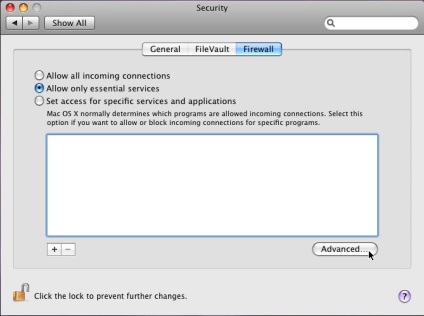
Cea mai bună modalitate de a configura paravanul de protecție este limitarea conexiunii aplicațiilor individuale, în setările pe care le puteți adăuga sau elimina aplicațiile și le puteți adăuga reguli pentru a lucra cu rețeaua. Atunci când o nouă aplicație este lansată și accesată online, apare o casetă de dialog în care trebuie să selectați regula pentru aplicație:
Permiteți întotdeauna - aplicației vor fi permise toate conexiunile de rețea
Deny - aplicația va fi interzisă din orice activitate de rețea.
În plus, există opțiuni excelente pentru a îmbunătăți paravanul de protecție, faceți clic pe butonul Avansat, lăsați panoul, pe care îl puteți selecta:
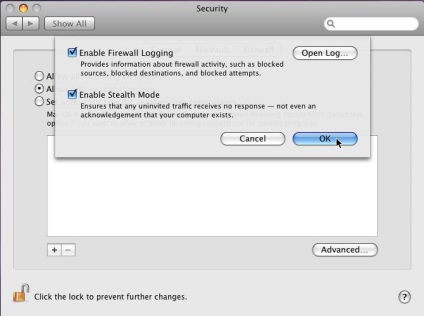
Activează Loggin Firewall - vă permite să păstrați un jurnal de activitate, este foarte convenabil dacă doriți să știți cine vă este conectat din exterior.
Activați modul Stealth - cu opțiunea activată, calculatorul dvs. va ignora ping-urile primite. Acest lucru dă o senzație din afară că computerul nu este conectat la rețea.
Monitorizarea traficului în rețea.
În monitorizarea activității rețelei, acțiunile procesului, utilizarea memoriei, utilitarul Monitorizare activitate care este localizat aici: Application-> Utilities-> Activity Monitor. Aplicația are o pictogramă animată în Dock, astfel încât să puteți vedea întotdeauna activitatea rețelei.
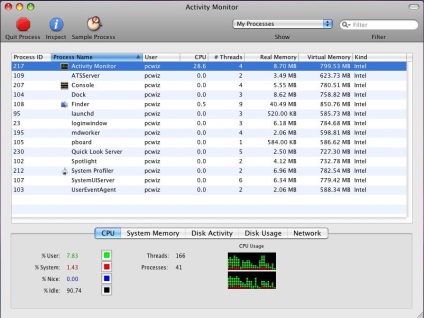
Fiecare sistem construit pe Unix vine cu un set de utilitare pentru a lucra cu rețeaua. Toate aceste utilitare sunt prezentate în consola de afișare, în timp ce Apple a conectat-o tot sub aceeași capotă a utilității Network Unility situată în Application-> Utilities. În special, ia în considerare parametrii acestui utilitar și nu va intra în consola.
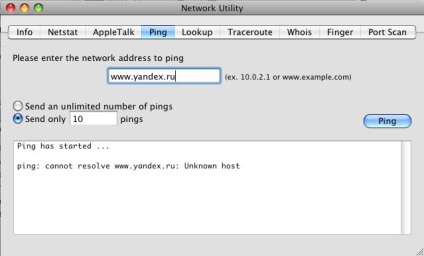
Fila Netstat - oferă statistici de rețea din tabelul de rutare, statistici, prize.
Fila AppleTalk este un protocol de rețea învechit, susținut de Mac OS. Desigur, sistemul de operare Mac OS funcționează în cea mai mare parte pe protocolul TCP / IP, dar dacă din anumite motive trebuie să vă conectați la rețeaua AppleTalk, utilitarul vă va oferi o astfel de oportunitate.
Fila Traceroute - utilitarul afișează informații despre calea pachetului prin rețea. Acesta nu numai că vă arată punctele de început și de sfârșit ale pachetului, dar și toate serverele pe care trece pachetul.
Fila PortScan - verifică toate porturile de pe calculatorul specificat și arată care porturi sunt deschise. Acest lucru este convenabil în principal pentru atacatori, vă permite să colectați informații utile despre victima.
Utilitare cu o interfață grafică vă permit să profitați de toată puterea instrumentelor de rețea și să monitorizați toate aspectele legate de funcționarea rețelei dvs. Utilitățile de rețea ale terților extind capacitățile rețelei, însă Apple a furnizat instrumente de rețea de încredere, astfel încât să nu aveți nevoie de nimic.
Articole similare
-
Întreținerea pneurilor și a conexiunilor de contact, stațiile electrice, stațiile electrice
-
Internet de la televiziunea digitală - pagina 148 - Internet - toate împreună - pagina 148
Trimiteți-le prietenilor: